검색결과 리스트
글
윈도우7 리눅스 멀티부팅 환경에서 리눅스 삭제하고 부트로더 복구하기
윈도우7과 리눅스를 멀티부팅 환경으로 사용하게되면 대분의 경우 윈도우를 먼저 설치한 후에 다른 디스크 혹은 다른 파티션에 리눅스를
설치하게 되죠. 그렇게 되면 부트로더는 리눅스의 GRUB이 관리하게 됩니다.
이 상태에서 리눅스를 삭제하게 되면 GRUB 이 제대로 삭제되지 않는 경우가 생깁니다.
그렇게 되면 부팅할때 GRUB 에러가 뜨면서 윈도우로도 부팅을 할 수 없는 상태가 됩니다.
이럴 때 참 난감하죠.. 물론 다시 리눅스를 설치하면 GRUB이 새로 복구되면서 부팅할때 윈도우와 리눅스를 선택해서 부팅할 수 있지만
사용하지도 않을 리눅스를 다시 깔수는 없는 노릇이죠..
이럴땐 리눅스를 삭제하기 전에 리눅스의 부트로더인 GRUB 대신 윈도우의 부트로더를 사용하도록 윈도우의 부트로더를 복구해줘야 합니다.
윈도우의 부트로더를 복구하기 위해서는 윈도우7 설치CD나 iso 이미지 파일이 있어야 합니다.
윈도우7 CD로 부팅해서 복구하는 방법은 많이 있으므로 여기서는 부팅하지 않고 더욱 간단하게 부트로더를 복구해 보겠습니다.
먼저 윈도우7 CD 혹은 iso 이미지 파일을 넣어 줍니다.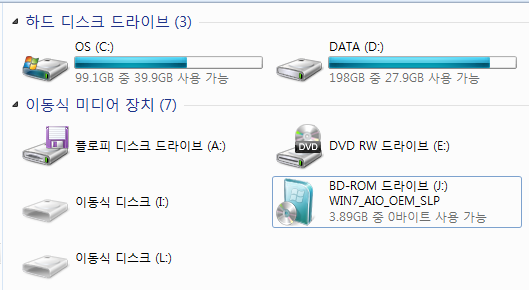
위 그림처럼 CD를 삽입하였으면 안으로 들어갑니다. 저는 J: 으로 잡히는군요.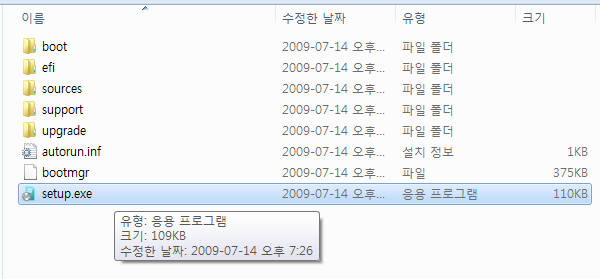
setup.exe를 실행 해줍니다.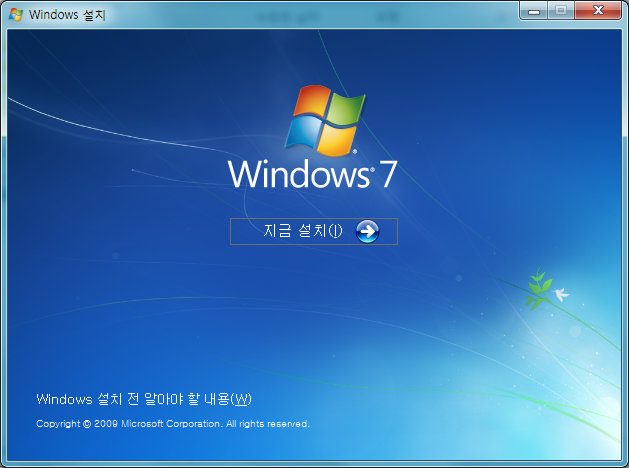
그러면 다음과 같은 화면이 뜹니다. 이 상태에서 키보드의 SHIFT + F10 을 눌러줍니다.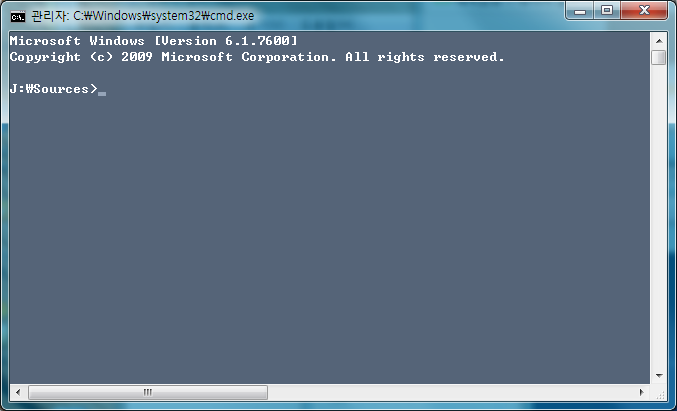
그러면 다음과 같이 복구콘솔이 뜨게 됩니다. 저의 경우 J: 드라이브이기 때문에 기본 경로가 J:\Sources 로 잡혀 있네요.
이 경로에서는 부트로더를 복구할 수가 없습니다. cd J:\boot 명령어를 사용하여 J:\boot 디렉토리로 이동합니다.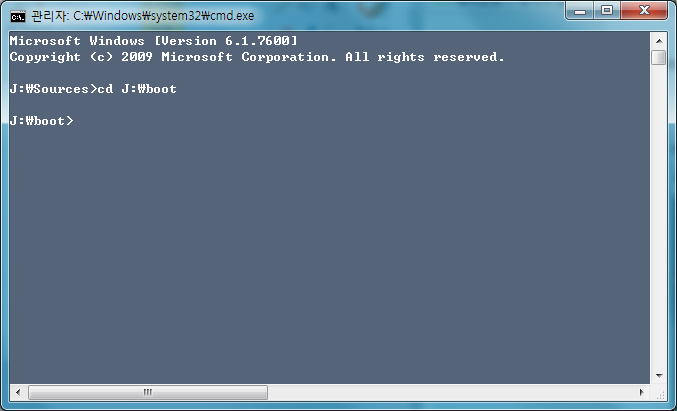
이렇게 이동이 된것을 확인할 수 있습니다. (드라이브명은 사용자마다 다릅니다.)
부트로더를 복구하기 위해 다음과 같이 명령어를 입력합니다.
bootsect /nt60 C: /mbr (띄어쓰기에 주의해주세요)
여기서 C: 드라이브는 윈도우7이 설치된 드라이브 입니다. 이는 사용자 마다 다르니 주의하세요.
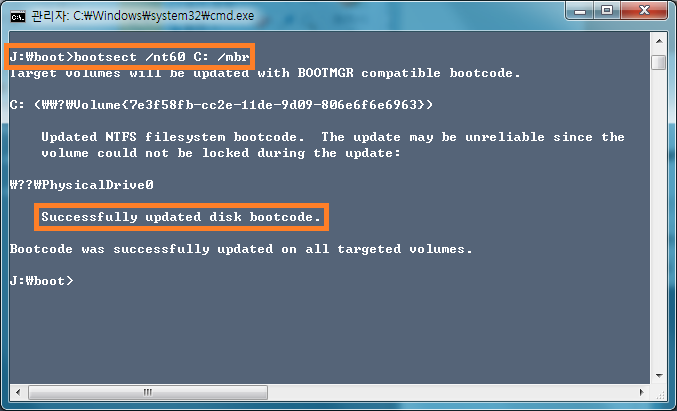
위 그림처럼 Successfully updated disk bootcode 메시지가 떨어지면서 부트로더가 성공적으로 복구됩니다.
이제 안심하고 마음껏 리눅스 파티션을 삭제하고 윈도우7의 디스크로 사용하면 됩니다.
내컴퓨터 오른쪽 마우스 -> 관리 -> 디스크 관리를 선택합니다.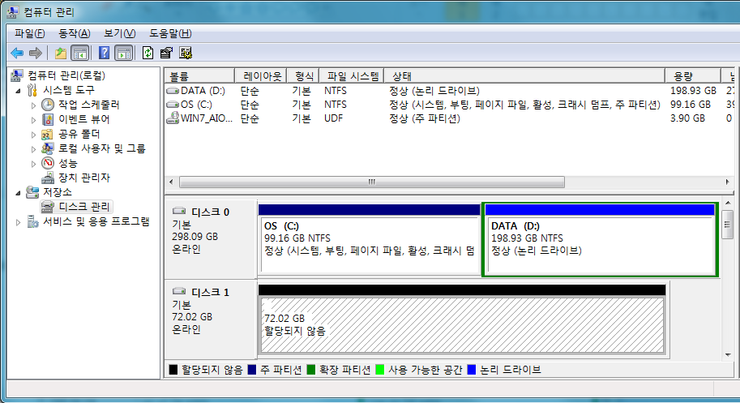
저의 경우 디스크 0번이 윈도우7이 설치되어 있는 디스크이고 디스크 1번이 리눅스가 설치되어 있던 디스크 입니다.
할당되지 않음 이라고 뜨는 이유는 제가 리눅스 볼륨을 삭제했기 때문입니다.
빗금친 부분에 오른쪽마우스를 클릭해서 볼륨삭제를 선택하면 리눅스가 삭제됩니다.
이제 디스크를 포맷해서 사용하기만 하면 됩니다. 역시 오른쪽 마우스를 누르고 새 단순 볼륨 을 선택해줍니다.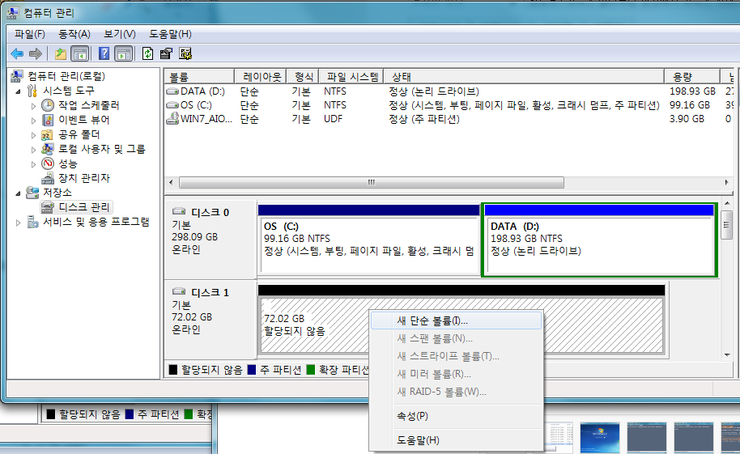
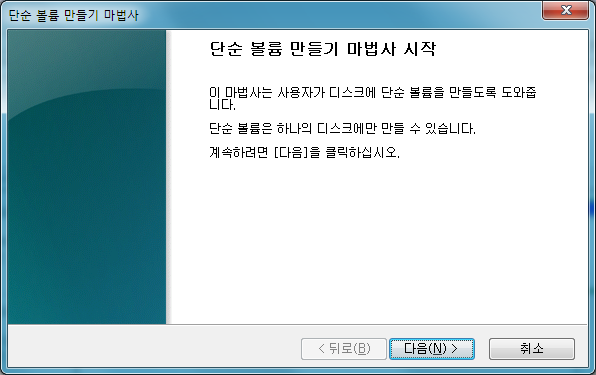
계속 진행 합니다.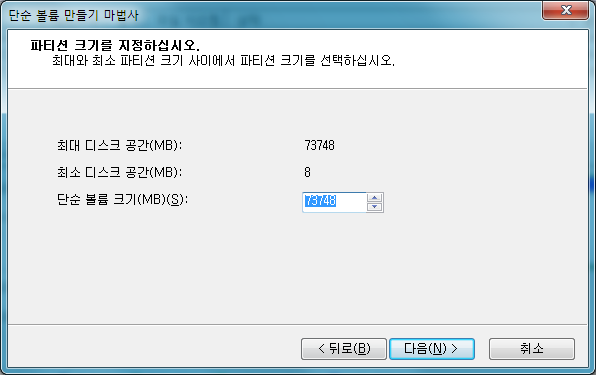
파티션을 설정하는 부분입니다. 용도에 맞게 파티션을 나누어 주면 됩니다.
저의 경우는 파티션을 하나만 생성하여 디스크를 통채로 다 사용할것이기 때문에 디스크 공간을 가장 크게 잡았습니다.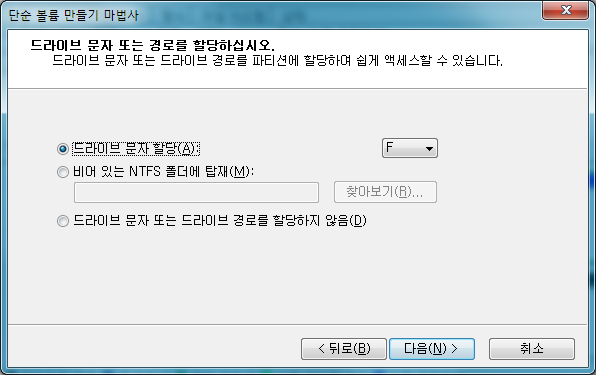
드라이브 문자를 할당해준뒤 다음을 클릭합니다.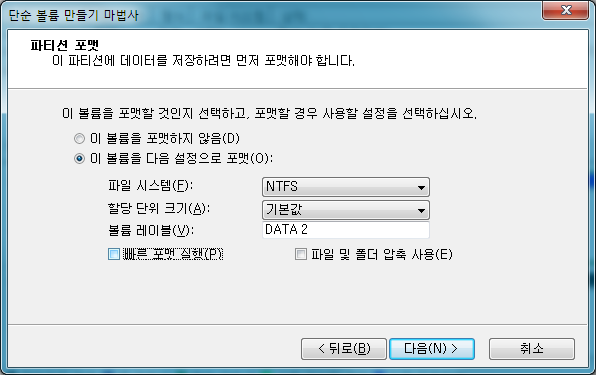
포맷을 하는 부분입니다. 윈도우에서 사용할 것이기 때문에 NTFS형식으로 포맷을 해줍니다.
저의 경우 용량이 얼마 안되기 때문에 빠른 포맷을 하지 않지만 용량이 많으신 분들은 시간절약을 위해 빠른포맷을 해주어도 무방합니다.
볼륨 레이블도 지정해준 뒤 다음을 클릭합니다.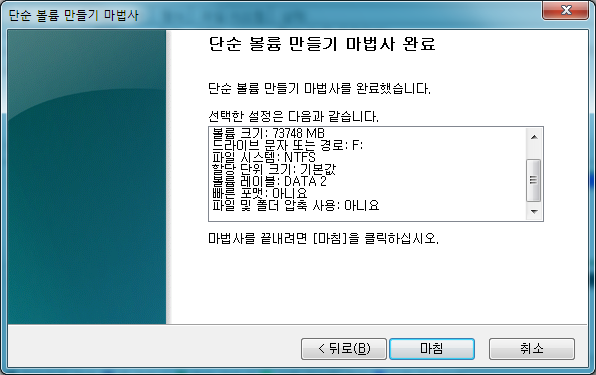
마침을 클릭합니다.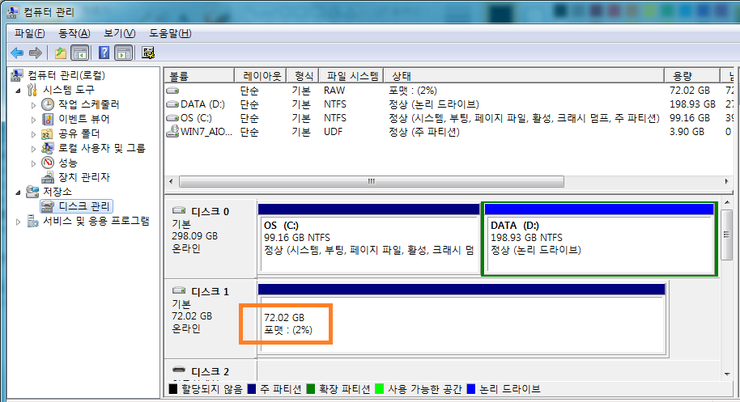
위 그림처럼 포맷이 진행중임을 확인 할 수 있습니다.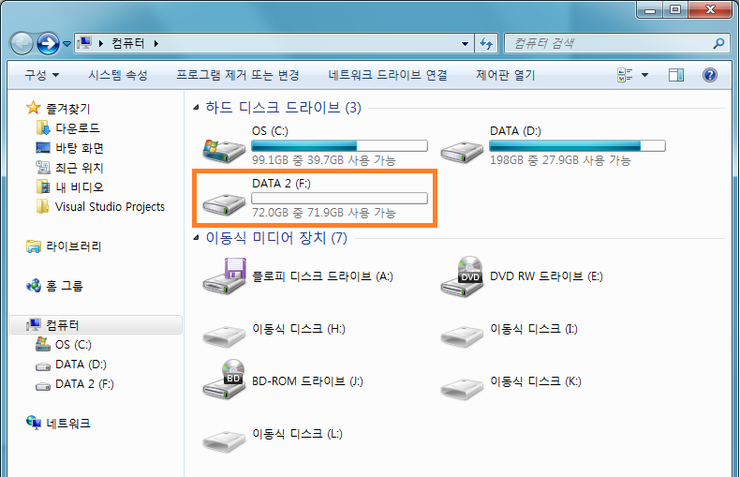
포맷이 완료되면 위 그림처럼 디스크가 인식이 된 것을 확인할 수 있습니다
설정
트랙백
댓글
글
리눅스와윈도우 멀티부팅이야기
WindowsXP,Windows7,Windows8,Windows8.1설치후 리눅스 설치후 윈도우 계열이 부팅로더에 없어요...
또는 윈도우 계열이 부팅이 안되는현상 해결하는방법
저는 윈도우8을깔고나서 CentOS7 을 깔았는데요 부트로더가 CentOS7으로 바뀌면서 윈도우8은 부팅이 안되게 되었죠.
하지만 CentOS에서 보면 정상적으로 윈도우는 설치가되어있고요 부팅할때 선택되는메뉴만 없는것입니다.
CentOS에서 # vi /boot/grub/grub.cfg or # vi /boot/grub2/grub.cfg
하면 영어로 쫙 써있습니다. 이것은 Grub(부트로더) 의 옵션들과 메뉴들을 나열하는것인데요.
윈도우8을 부팅시킬려고 저는 윈도우8을 추가를 시켰습니다.
이렇게하면 부팅이 되더라고요... 저도 처음에 너무 헤메고 찾고 하다보니깐 너무 정보가 없는상태이더라고요 한국에는....
리눅스라는자체가 한국에는 널리 퍼져있는것도아니고요...
위의 명령어를 치신다음에
menuentry "Windows8"{
insmod ntfs
insmod chain
insmod drivemap
set root=(윈도우파일이 설치되있는 곳)
chainloader +1
menuentry "Windows8" 이것은 메뉴를 선택할때 보여지는것입니다. 즉 메뉴라는뜻이죠
insmod ntfs,chain,drivemap 등은 어떠한 파일시스템종류인가 바뀌어질것인가 드라이버는 어디있나 라는 말들입니다.
set root=(윈도우설치되어있는드라이브) 이것은 grub 에서 ls -l 로 치시면 나옴니다. 윈도우계열이니깐 거의 ntfs로 쓰실겁니다. 확실하게 하실려면 디스크 이름을찾으시면 됩니다.
저는 GRUB 에서 ls -l 명령어로 치니깐
(hd0,msdos1) linux [CentOS7] 파일형식 xfs 드라이브명칭등
(hd0.msdos2) Windows8 파일형식 NTFS 드라이브명칭등
(hd0,msdos3) Windows8 파일형식 NFTS 드라이브명칭등
-(hd0,msdos2)가 윈도우 8이 깔아져있는 파티션이고요 윈도우쪽에서 얘기하자면 C:\이고요
-(hd0.msdos3)가 윈도우에 D:\ 를 얘기합니다.
제가 최종적으로 Vi 편집기로 추가한내용은 이렇습니다.
menuentry "Windows8 Enterprise k"{
insmod NTFS
insmod chain
insmod drivemap
set root=(hd0,msdos2)
chainloader +1
}
을 추가를해서 멀티부팅에 성공하였습니다.
'Linux' 카테고리의 다른 글
| 리눅스(Linux) 설치 도구 만들기 - Booting USB & GRUB (0) | 2014.11.29 |
|---|---|
| RPM, YUM의 차이점과 설명 (0) | 2014.11.23 |
| UUID(Universally Unique Identifier) (0) | 2014.11.23 |
| GUID(Globally Unique Identifier) (0) | 2014.11.23 |
설정
트랙백
댓글
글
스누피 고스트 VirsualFDD 오류 현상에대해 알아 보도록 하겠습니다.
1. 현재 이미지로 재시작할 수 없습니다. [2]
1> 문제 : 이 경우는 예약파티션 때문에 이러한 경우가 발생합니다. 윈도우를 설치하고나면 diskmgmt.msc로 보시면 C:\ 말고 다른 드라이브에 100MB 또는 300MB 의 파티션이 생성되있는걸 보실수있습니다.
2> 해결방법 : 윈도우를 설치하실때 확장파티션을 생성못하도록 하고 설치를 하시면 위의 문제 "현재 이미지로 재시작할 수 없습니다. [2]" 를 해결하실 수 있습니다.
2. 현재 이미지로 재시작할 수 없습니다. [4]
1> 문제 : 관리자 권한이 없거나 관리자가 아닙니다.
2> 해결 방법 : 고스트를 실행할때 관리자 권한으로 실행하시거나 Administrator로 로그인하여 고스트를 실행시키면 위의 문제 " 현재 이미지로 재시작할수 없습니다 [4] " 를 해결할 수 있습니다.
3. 현재 이미지로 재시작할 수 없습니다 [7]
1> 문제 : MBR또는 윈도우의 문제가 발생한것입니다.
2> 해결 : 윈도우 설치CD 또는 복구CD로 진입하셔서 Shift+F10 누르시면 명령프롬프트가 열립니다 명령프롬프트에서 "bootrec /fixboot" 엔터 완료되면 "bootrec /fixmbr" 엔터 완료되면 재부팅
4. 현재이미지로재시작할수없습니다 [11]
1> 문제 : 가상드라이브로 부팅을할 수 없거나 가상 드라이브를 불러오는데에 오류가 생긴것입니다.
2> 해결 : 드라이브 조각모음 또는 배드섹터 검사를 하시고 재부팅후 다시 실행시켜보십시오. 만약 안될시에는 가상드라이브의 문제로써
가상드라이브연결하는것을 바꾸어서 해보시는것이 좋습니다.
5. 현재 이미지로 재시작할 수 없습니다 [16]
1> 문제 : 가상화가 진행 되지 못하는 경우는 대부분 가상화 사전 테스트 과정에서 HDD의 안정성에 문제가 있어서 발생하는 경우 일 수 있습니다
2> 해결 : 드라이브 조각모음 또는 배드섹터 검사를 하시고 재부팅후 다시 실행시켜보십시오. 만약 안될시에는 가상드라이브의 문제로써
가상드라이브연결하는것을 바꾸어서 해보시는것이 좋습니다.
6. 현재 이미지로 재시작할 수 없습니다. [19]
1> 문제 : 관리자가 아니거나 관리자 권한이 없습니다.
2> 해결 : 관리자로 접속을하거나 프로그램 실행시 관리자 권한으로 실행하면 됩니다,
더많은 정보를 알고싶으면 저희 카페에 오셔주세요 ~~ PC원격으로 오류해결해주는사람들도있어요~~~
'오류해결법' 카테고리의 다른 글
| 블루스크린보다 더 위험한 레드스크린 !!!! (1) | 2014.12.03 |
|---|
